怎么在电脑上取消打印?电脑终止打印任务方法
发布时间:2017-04-17 10:25:00 作者:佚名  我要评论
我要评论
很多朋友不清楚怎么在电脑上取消打印?下面小编给大家带来电脑终止打印任务方法,需要的朋友可以参考下
我们在日常打印文件的过程中,有些时候发现打印的文件错了,需要终止打印任务,那么如何进行终止打印任务呢?现在就把操作过程跟大家交流一番,希望对你有所帮助。
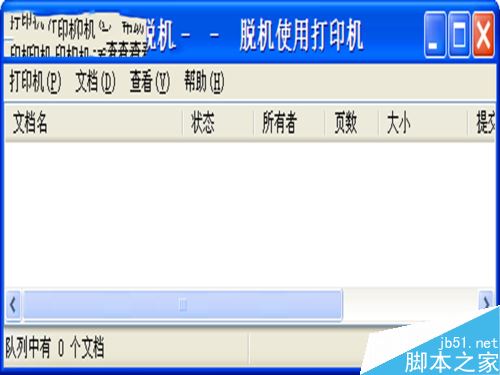
电脑终止打印任务方法
首先发现打印错误后,先把纸张从打印机中拿出来,以免打印更多不需要的内容。

接着双击屏幕右下角的打印机标志,弹出打印机对话框。

在该对话框中选择需要取消的文件并右键单击该文件。
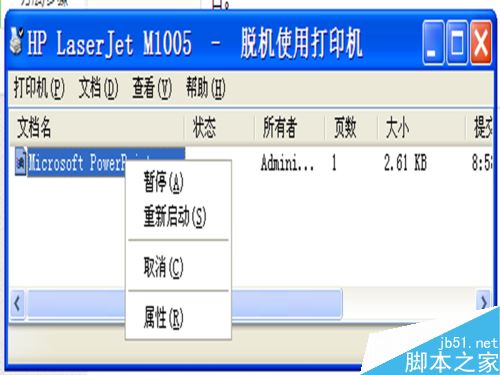
从下拉菜单中选择取消选项,接着弹出打印机对话框。

直接点击确定按钮,这个时候你会看到对话框中没有了该文档。
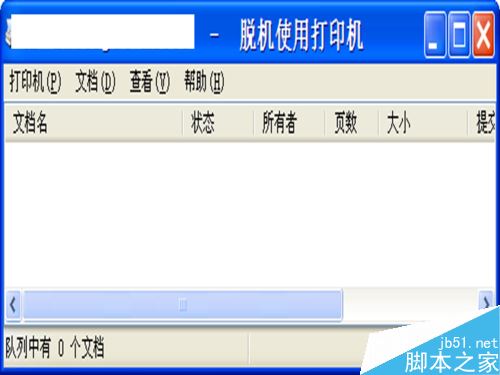
这样就终止了打印任务,再次使用打印机的时候需要重新启动打印机。

相关文章阅读:
相关文章
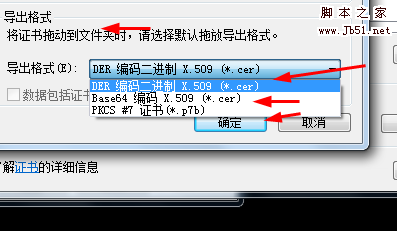 Internet选项怎么修改证书导出的格式?在导出证书的时候,想要修改导出的格式,该怎么修改呢?下面我们就来看看详细的教程,需要的朋友可以参考下2017-04-14
Internet选项怎么修改证书导出的格式?在导出证书的时候,想要修改导出的格式,该怎么修改呢?下面我们就来看看详细的教程,需要的朋友可以参考下2017-04-14 相信很多正在使用SSD固态硬盘的用户都有这么疑问。毕竟大家都有错手删错文件的时候……那么,SSD能恢复数据不?通常情况下,我们以为,SSD在清空回收站后都无法进行恢复!2017-04-14
相信很多正在使用SSD固态硬盘的用户都有这么疑问。毕竟大家都有错手删错文件的时候……那么,SSD能恢复数据不?通常情况下,我们以为,SSD在清空回收站后都无法进行恢复!2017-04-14 现在的软件而已捆绑已经成为一种潮流,其中一些不但捆绑软件,还容易捆绑一些篡改主页的程序,尤其是篡改成功后,你还非常难以改回原来的主页,让人非常的郁闷,今天小编就为大家2017-04-13
现在的软件而已捆绑已经成为一种潮流,其中一些不但捆绑软件,还容易捆绑一些篡改主页的程序,尤其是篡改成功后,你还非常难以改回原来的主页,让人非常的郁闷,今天小编就为大家2017-04-13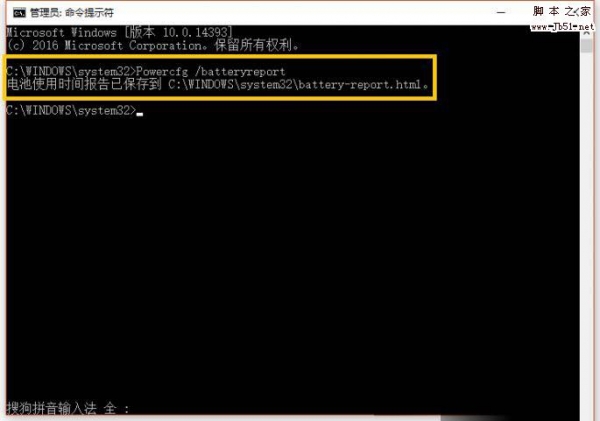 随着笔记本电脑的使用,会发现电池的续航时间会越来越短,一些是因为电池本身的寿命自然老化,一些是因为多次的充电和放电,主板BIOS系统对电池电量产生了误测,下面说下手2017-04-13
随着笔记本电脑的使用,会发现电池的续航时间会越来越短,一些是因为电池本身的寿命自然老化,一些是因为多次的充电和放电,主板BIOS系统对电池电量产生了误测,下面说下手2017-04-13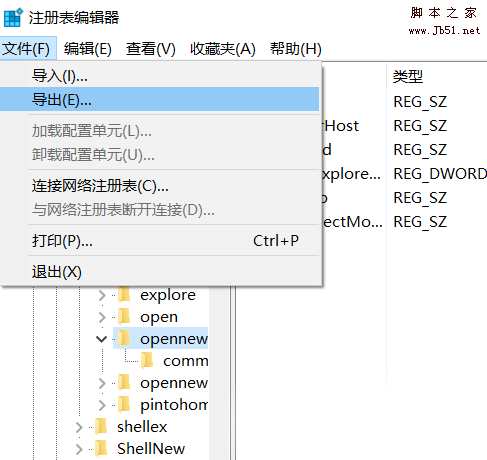 打开电脑的资源管理器的时候会时常感觉到卡,因为资源管理器需要占用许多系统的资源,如果给它单独分配一个进程,其打开的速度会快很多,那么资源管理器怎么变成单独的进程2017-04-11
打开电脑的资源管理器的时候会时常感觉到卡,因为资源管理器需要占用许多系统的资源,如果给它单独分配一个进程,其打开的速度会快很多,那么资源管理器怎么变成单独的进程2017-04-11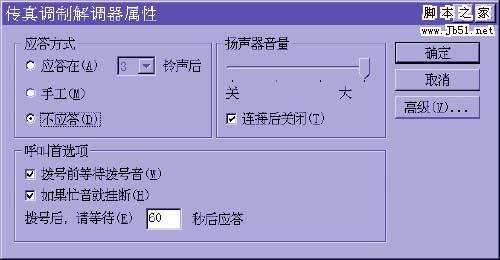 电脑怎么发送传真?电脑直接发送传真比使传真机发送传真速度要快,该怎么使用电脑发送传真呢?下面我们就来看看详细的教程,需要的朋友可以参考下2017-04-10
电脑怎么发送传真?电脑直接发送传真比使传真机发送传真速度要快,该怎么使用电脑发送传真呢?下面我们就来看看详细的教程,需要的朋友可以参考下2017-04-10- 浏览器出现白屏往往在浏览网页时,页面空然出现白屏,刷新也不显示,页面已经加载完,有的时候还有黑白快速交替爆闪现象。下面是解决方法2017-04-09
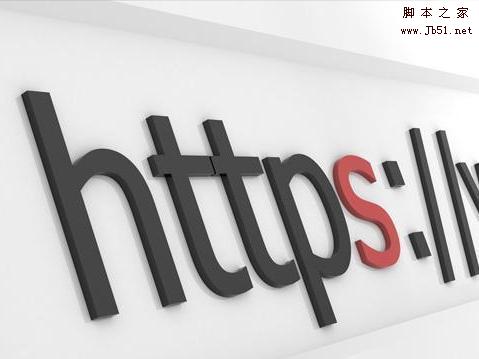 为了避免误入欺诈钓鱼网站,网民在输入个人信息前要首先辨别网站的真实性。一个安全的网站,一定会在关键页面如个人信息提交页、登录页面等提供基本的SSL证书安全保护,那2017-04-06
为了避免误入欺诈钓鱼网站,网民在输入个人信息前要首先辨别网站的真实性。一个安全的网站,一定会在关键页面如个人信息提交页、登录页面等提供基本的SSL证书安全保护,那2017-04-06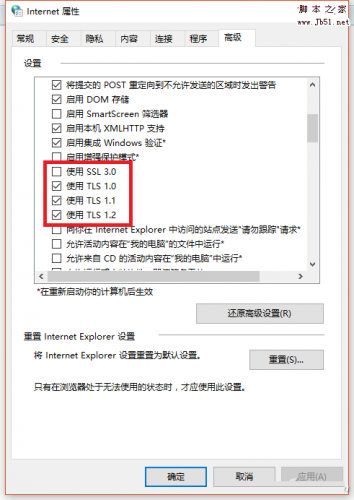 当我们打开浏览器,发现反应时间太长,都不耐烦了,我想很多网友都有这样的痛苦吧,那么页面无响应网页加载缓慢怎么解决?下面小编就为大家介绍一下,来看看吧2017-04-06
当我们打开浏览器,发现反应时间太长,都不耐烦了,我想很多网友都有这样的痛苦吧,那么页面无响应网页加载缓慢怎么解决?下面小编就为大家介绍一下,来看看吧2017-04-06没有运行ie浏览器也有ielowutil.exe进程问题的解决方法
这篇文章主要为大家介绍了关闭IE9后 资源管理器里还有iexplore.exe和ielowutil.exe进程,需要的朋友可以参考下2017-04-04


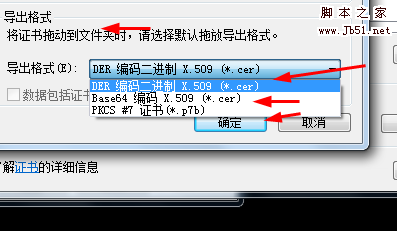


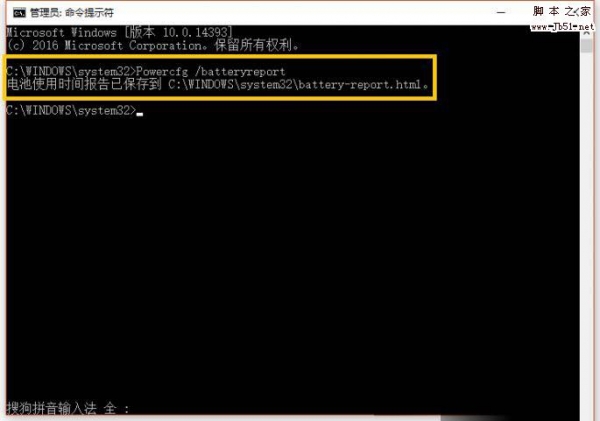
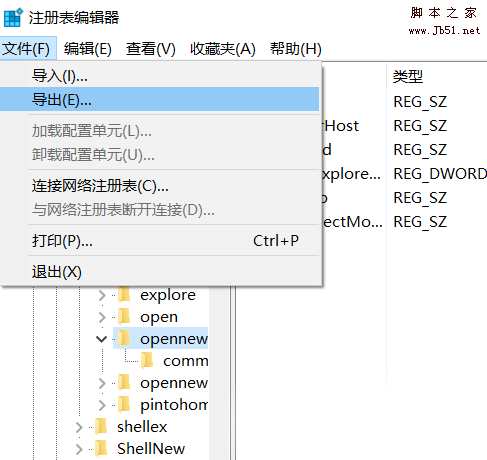
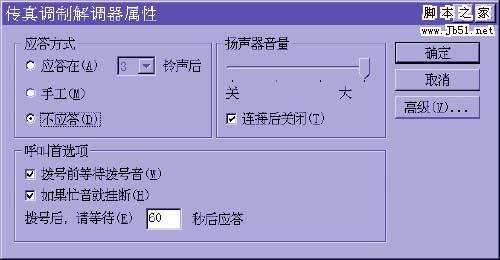
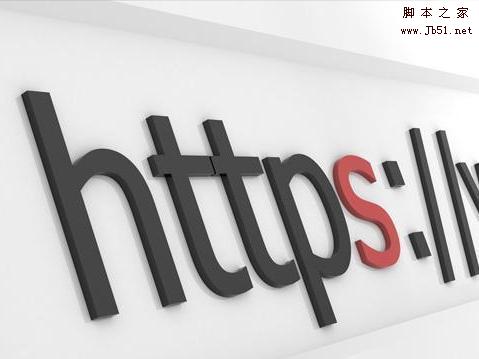
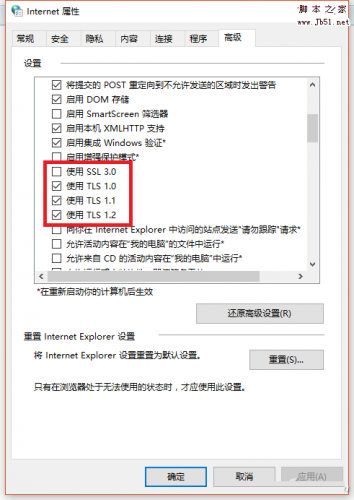
最新评论